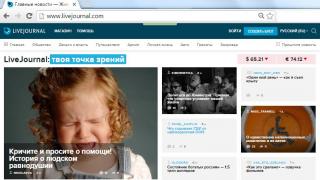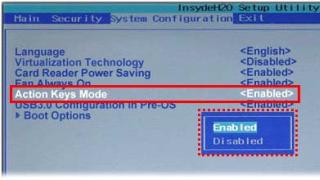Actualizarea firmware-ului ajută la rezolvarea unor probleme care pot apărea în timpul funcționării routerului, elimină și erorile care au fost în versiunile anterioare și optimizează funcționarea echipamentului. Acest articol descrie procesul de actualizare a utilitarului pentru routere precum Zyxel Keenetic Liteși Zyxel Keenetic Giga.
Unde găsiți fișierul firmware
Primul pas este să descărcați datele de actualizare. Acest lucru se poate face la pagina oficiala producator, in sectiunea " Sprijin" Acolo ar trebui să mergeți la centrul de descărcare și să introduceți modelul dispozitivului dvs. Ar trebui să fiți atenți la revizuirea dispozitivului dvs., care poate fi găsită pe cutie sau în partea de jos a routerului în sine și să descărcați acele programe care corespund modelului și revizuirii. Este desemnat inscripţieRev indicând litera.
După care rezultatele vor afișa fișierele pentru firmware. Aici puteți descărca atât prima versiune a firmware-ului, cât și a doua. Acesta din urmă este mai optimizatși vine cu o interfață reproiectată, care poate cauza probleme celor care sunt obișnuiți cu aspectul vechi al ferestrei de setări. În această secțiune, ar trebui să selectați cea mai recentă versiune a fișierului și să o descărcați pe computer. După care arhiva trebuie dezambalată pentru a obține fișierul de actualizare finală.
Firmware-ul routerului
Înainte de a începe actualizarea, ar trebui să faceți câțiva pași simpli
- Necesar conectați-vă la dispozitiv prin pereche răsucită, la actualizarea prin rețea fără fir Pot apărea multe erori care nu sunt atât de ușor de corectat.
- Cel mai bun resetați routerul, pentru a face acest lucru trebuie să țineți apăsat butonul de resetare în timp ce routerul este pornit.
După ce utilizatorul este gata să înceapă să flasheze firmware-ul, trebuie să accesați orice browser și să intrați bara de adrese 192.168.1.1
, iar în fereastra care apare, introduceți fie numele de utilizator și parola, fie standardul admin/1234. Fereastra care se deschide arată meniul de control router. În secțiunea System Monitor puteți afla versiunea curentă firmware, este o idee bună să-l verificați pentru a vă asigura că utilizatorul nu va instala aceeași versiune. 
Actualizarea în sine este instalată prin meniul Firmware. Există o singură linie în care trebuie să indicați calea către fișierul descărcat, după care trebuie doar să faceți clic pe „ Actualizare" și așteptați finalizarea procesului. Pentru a vă asigura că totul a mers bine, puteți verifica versiunea curentă de firmware, ar fi trebuit să se fi schimbat. 
Metoda de upgrade la NDMS 2.00
Procesul de actualizare pentru prima dată nu este diferit de cel descris, dar după ce versiunea 2.0 a fost instalată, acțiunile se schimbă ușor. În primul rând, în monitor de sistem, lângă versiunea de firmware, butonul „ Actualizări disponibile", în cazul în care a fost lansat un nou firmware. În acest caz, puteți instala noua versiune făcând simplu clic pe elementul corespunzător și așteptând finalizarea descărcării, dispozitivul va efectua toate acțiunile în sine. Dar aceasta necesită o conexiune la internet.
Fișierul descărcat poate fi instalat în secțiunea fișiere selectând firmware și specificând calea către firmware-ul descărcat. Apoi trebuie doar să apăsați „ Înlocui" și așteptați puțin. 
După cum puteți vedea din articol, dacă aveți a doua versiune a firmware-ului, actualizarea va fi mult mai ușoară, nu va trebui să căutați singur fișiere, să verificați modele și revizii, routerul va face totul singur, doar trebuie să-l mențineți conectat la retea globalași intrați periodic în setări și uitați-vă la software-ul disponibil.
Actualizare de firmware, foarte punct important Pentru funcționare stabilă orice dispozitiv. Deoarece totul în zilele noastre este modernizat, îmbunătățit, sunt folosite tehnologii noi, trebuie să îmbunătățim constant dispozitivele pe care le-am achiziționat deja. În plus, producătorul însuși poate face greșeli de ortografie. software, ca urmare, este posibil ca echipamentul să nu funcționeze corect. Indiferent de echipamentul dvs., indiferent de ce - router, televizor, placa video, vă mulțumește cu munca sa, utilizați numai cea mai recentă versiune a software-ului.
Ori de câte ori scriu o recenzie despre echipamentele de rețea, în special despre routerele Zyxel, recomand actualizarea firmware-ului. Există două moduri de a face acest lucru:
1) Actualizarea firmware-ului routerului Zyxel prin Internet (online);
2) Actualizarea offline a firmware-ului routerului Zyxel (fără acces direct pe internet).
Metoda 1. Actualizarea firmware-ului routerului Zyxel prin Internet (online)
Cel mai simplu mod, esența sa este următoarea: configurați Internetul pe router, după ce Internetul este configurat în fereastra principală „Sistem”, în câmpul „Actualizare”, faceți clic pe butonul „Disponibil”.
Se va deschide fereastra „Sistem”, faceți clic pe butonul „Instalare”.

La sfârșit, routerul se va reporni și veți vedea cea mai recentă versiune de firmware instalată cu succes.

Pe lângă actualizarea firmware-ului de pe computer, același lucru se poate face de pe un telefon Android sau iPhone, descris mai detaliat în articol - Configurați un router Zyxel Keenetic de pe un smartphone sau tabletă + video.
Dacă primești eroarea când folosești prima metodă " Dimensiunea maximă permisă de firmware x KB a fost depășită"

sau " Nu s-a putut conecta la serverul de actualizare a caracteristicilor. Vă rugăm să vă verificați conexiunea la internet."

Și în fereastra „Sistem” puteți vedea în linia „Actualizări” mesajul - Eroare de conexiune.

În acest caz, trebuie să utilizați a doua metodă de actualizare a firmware-ului.
Metoda 2 Actualizarea offline a firmware-ului routerului Zyxel (fără acces direct la internet)
Această metodă necesită un computer cu acces la Internet și un router în sine. Accesați site-ul web Zyxel, găsiți modelul de router și descărcați cel mai recent firmware:
Descărcați firmware Zyxel Keenetic Start, 4G, OMNI, VIVA, Lite, Air, Giga, Ulta, Extra
Dezarhivați arhiva descărcată cu firmware-ul, ca urmare ar trebui să primiți un folder cu extensia de fișier *.bin.

Acum trebuie să vă conectați la router folosind un cablu de rețea, accesați interfața web a acestuia, pentru a face acest lucru, introduceți 192.168.1.1 în browser, introduceți numele și parola. Apoi, accesați „Sistem”, selectați fila „Configurare”, faceți clic pe numele fișierului „firmware”. În fereastra File Management care apare, faceți clic pe butonul „Browse”, specificați locația fișierului firmware (extensia *.bin), faceți clic pe butonul „Înlocuiți”.


Centrele de internet Zyxel Keenetic sunt dispozitive multifuncționale care permit utilizatorului să rezolve o mare varietate de sarcini de management retea localași acces la internet. Această multifuncționalitate este asigurată de sistemul de operare NDMS. Prin urmare, dacă vorbim despre actualizarea firmware-ului dispozitivelor Keenetic, atunci acest proces este identic pentru majoritatea routerelor din acest domeniu. gama de modele unde este utilizat acest sistem de operare. Să vedem cum se face acest lucru folosind ca exemplu routerul Zyxel Keenetic 4G.
NDMS este destul de flexibil sistem de operare. Poate fi actualizat în mai multe moduri. Să le privim mai detaliat.
Metoda 1: Actualizați prin Internet
Această metodă de actualizare a firmware-ului este cea mai optimă. Nu necesită cunoștințe specifice din partea utilizatorului și elimină aproape complet posibilitatea de eroare din partea acestuia. Totul se face în câteva clicuri de mouse. Pentru a începe procesul de actualizare, trebuie să:

După finalizarea procesului, routerul se va reporni și veți vedea următorul mesaj în fereastra de monitorizare a sistemului: 
Asta înseamnă că totul a mers bine și cel mai mult ultima versiune firmware.
Metoda 2: Actualizați din fișier
În cazurile în care nu există conexiune la internet sau utilizatorul preferă să actualizeze firmware-ul în modul manual, NDMS oferă posibilitatea de a actualiza dintr-un fișier descărcat anterior. Toate acțiunile se desfășoară în două etape. Mai întâi trebuie să faceți următoarele:

După ce fișierul cu firmware-ul este salvat într-o locație convenabilă de pe computer pentru utilizator, puteți trece la procesul real de actualizare. Pentru aceasta veți avea nevoie de:

După selectarea unui fișier, butonul este activat "Înlocui", făcând clic pe care puteți începe procesul de actualizare a firmware-ului. Ca și în cazul precedent, totul va dura câteva minute, apoi routerul se va reporni cu noua versiune NDMS.
Acestea sunt modalitățile de actualizare a firmware-ului pe centrele de internet Zyxel Keenetic. După cum puteți vedea, nu este nimic complicat în această procedură și chiar și utilizatorii începători o pot face.
Centru de internet Zyxel Keenetic Lite - dispozitiv de bază Pentru uz casnic. Router cu parametri buniși la un preț rezonabil, a devenit favoritul multor utilizatori, deoarece conține tot ce este necesar pentru o conexiune stabilă la Internet. Acest model a fost finalizat și îmbunătățit de către dezvoltator, ducând la nașterea lui versiunile următoare- Zyxel keenetic Lite ii și Zyxel keenetic Lite iii.
Configurarea internetului pe diferite modele nu este diferit
Să aflăm cum diferă cele trei modele de router unul de celălalt, cum să configurați routerul Zyxel Keenetic Lite și să înlocuiți firmware-ul.
Vom începe revizuirea routerelor cu primul Modele Zyxel Keenetic Lite - routerul are un aspect atractiv, întruchipat într-un corp alb ca zăpada, o combinație de suprafețe mate și lucioase și relieful proprietar al materialului prin care acest brand este recunoscut.

În cele mai multe cazuri, Zyxel Keenetic Lite și frații săi mai mari sunt echipați cu antene externe, oferind semnal puternic si o suprafata mare Acoperire Wi-Fi pentru tot apartamentul și chiar pentru un mic birou.
Dar modelele Zyxel Keenetic Lite 2 și Zyxel Keenetic Lite 3 sunt diferite aspect- sunt realizate în culoarea neagră și, spre deosebire de prima versiune, sunt echipate cu două antene, ceea ce mărește aria de acoperire a conexiunii Wi-Fi.

Care este diferența dintre routerul Zyxel Keenetic Lite 3 și versiunile anterioare? În ea, antenele sunt mutate în părțile laterale ale carcasei, iar în spate există un comutator pentru modurile de funcționare ale routerului - este dificil să judeci caracterul practic al acestuia, totul depinde de modul în care o anumită persoană îl folosește. .
În toate trei dispozitive furnizate lumini indicatoare, cinci conectori, dintre care patru sunt în format LAN și unul tip WAN pentru a conecta cablul de rețea. Conținutul intern al modelelor este ușor diferit - prima versiune are un volum mai mic RAMŞi viteza maxima 150 Mbit/s, în timp ce pentru versiunile 2 și 3 aceste cifre sunt de două ori mai mari.
Ce pot spune despre viteza? Atât la 150, cât și la 300 Mbit/s, astfel de parametri sunt mai mult decât suficienți pentru uz casnic sau pentru instalarea unui router într-un birou mic. Zyxel Keenetic Lite 3 și alte routere se vor descurca bine cu conectarea mai multor dispozitive în același timp, recenziile indică faptul că nu „taie” viteza, nu există întreruperi sau probleme în conexiune.

Având în vedere faptul că utilizatorii instalează adesea viteze de internet de până la 100 Mbit/s, datele inițiale sunt suficiente pentru utilizarea confortabilă a acestor dispozitive. În rest, routerele sunt aproape identice - prima versiune are un hardware puțin mai slab, următoarele două sunt la fel, cu excepția faptului că Lite III S-a schimbat revizuirea cipului, ceea ce, apropo, este destul de bun la aceste dispozitive.
Procesul de configurare a unei conexiuni și schimbare a firmware-ului este comun tuturor celor trei modele, ca și până acum, este destul de simplu pentru oricine, chiar și pentru cel mai neluminat utilizator, așa cum puteți vedea în recenzia următoare;
Configurarea internetului pe Zyxel Keenetic Lite I, II, III
Configurare folosind un expert special
Un mare și semnificativ avantaj al mărcii Zyxel este că a creat o configurare rapidă a conexiunii la Internet. Dacă trebuie să vă conectați la versiunile 2 și 3 fără a înțelege parametrii, este recomandabil să faceți următoarele:
- Conectați-vă la interfața web a routerului printr-un browser introducând combinația 192.168.1.1 în bara de adrese.

- Selectați master configurare rapidă, unde vi se cere să specificați parametrii necesari pas cu pas.

- Alegeți cum să utilizați adresa MAC - trebuie să o introduceți dacă este solicitat de furnizorul dvs. Dacă nu este necesar pentru conexiune, selectați linia corespunzătoare.

- Specificați metoda de obținere a unei adrese IP pe router - automată sau introdusă manual. La alegere ultima varianta introduceți combinația de adrese, numerele pentru DNS și alte informații specificate în contract.

- Apoi, introduceți datele de conectare și parola pentru a accesa rețeaua - dacă nu sunt necesare, bifați caseta de lângă „Nu am o parolă pentru a accesa Internetul”. Dacă sunt în contract, acestea trebuie indicate.

- Ulterior va fi afișată fereastra de stare a conexiunii cu toți parametrii.

Configurare detaliată a echipamentului
Dacă doriți să modificați setările individuale, să reinstalați conexiunea sau să configurați singur conexiunea, atunci când introduceți setările pe Zyxel Keenetic Lite 2, faceți clic pe „Configurator Web” în loc de configurare rapidă.
- După conectare, vi se solicită să schimbați cheia de acces la meniul de setări - faceți acest lucru pentru a vă proteja dispozitivul de interferența terților.

- Pentru a configura rețeaua, selectați meniul Internet din partea de jos și deschideți conexiunea din lista care apare.
- Veți vedea un formular pentru setarea parametrilor de conectare - dacă aveți o conexiune NAT simplă cu adresa dinamica, selectați pentru a-l primi automat în linia Configurare setări IP. Dacă furnizorul dvs. folosește un IP static, trebuie să îl introduceți în câmpurile corespunzătoare, să introduceți masca de subrețea și gateway.

- Pentru a stabili o conexiune L2TP pe router, urmați aceste instrucțiuni:
- În secțiunea Internet, fila Conexiune, selectați din nou conexiunea existentă, în formular, marcați liniile „Activare” și „Folosiți pentru a accesa Internetul”, conector cu cablu de rețeași obținerea IP automat.
- Accesați meniul PPPoE/VPN și creați o conexiune autorizată - marcați primele două linii, indicați protocolul, „Conectați prin” ISP conexiune în bandă largă, adresa serverului, numele și parola, obținând automat o adresă IP.

- Instalare internet pt tip PPPoE facut in felul acesta:
- În formularul din Descriere, introduceți Conexiune în bandă largă, selectați setarea de setări IP „Fără adresă IP”.
- Asigurați-vă că sunt activate elementele „Activare” și „Utilizați pentru a accesa Internetul” și că conectorul la care este conectat cablul de rețea este marcat pe diagramă.
- Reveniți la secțiunea Internet și deschideți o altă filă - PPPoE/VPN pentru a crea o conexiune autorizată.
- Faceți clic pe „Adăugați conexiune” și în formularul care apare, marcați primele două rânduri, introduceți o descriere (nume de rețea, arbitrar), selectați tipul de protocol, în „Conectați prin” - ISP de conexiune în bandă largă. De asemenea, trebuie să scrieți autentificarea și parola din contract și să selectați primire automată adrese IP.

Conexiune wireless
Pentru a configura Modul Wi-Fi ar trebui să accesați meniul web al setărilor routerului - nu contează care dintre cele trei în cauză, selectați secțiunea cu același nume în partea de jos a ferestrei.
În fila Punct de acces, activați modulul, veniți cu un nume pentru rețea - dacă este necesar, o puteți face invizibilă, ceea ce va asigura și mai mult conexiunea; Creați o parolă.

Înlocuire software
Schimbarea firmware-ului la versiunile 1, 2 și 3 este destul de simplă, este recomandabil să urmați aceste instrucțiuni:
- Descărcați versiunea curentă salvați firmware-ul dezvoltat pentru modelul de router pe computer.
- Introduceți setările routerului prin browser, selectați secțiunea System, meniul Firmware.
- În fereastra care apare, specificați calea către fișierul firmware, faceți clic pe „Actualizare”.

Rezumând recenzia, putem spune că routerele din linia Keenetic Lite sunt cu siguranță dispozitive demne - hardware bun, de mare viteză conexiuni fără sudură, design atractiv și antene puternice, și cel mai important, o interfață simplă și de înțeles pentru setări și schimbarea firmware-ului i-a făcut unul dintre cele mai bune centre de internet din categoria lor. LA beneficiile enumerate merită adăugată pret accesibil, pe deplin justificat de calitate - acest lucru este foarte important atunci când alegeți echipamente de rețea. Prin urmare, routerele Zyxel Keenetic Lite pot fi cu siguranță recomandate pentru achiziție, iar alegerea modelului depinde de cerințele și preferințele dvs. de gust.